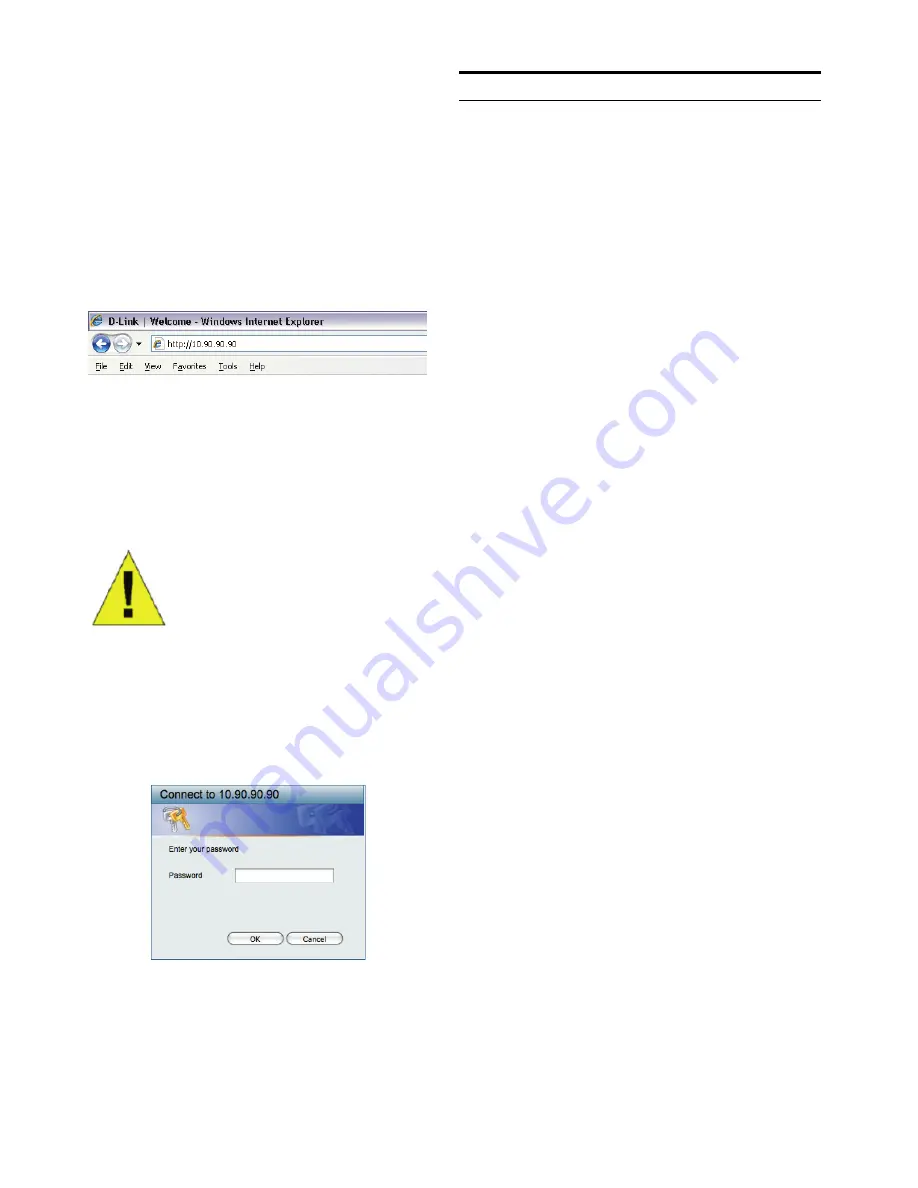
12
Étape 2
Pour pouvoir ouvrir une session et configurer le commutateur
via une connexion Ethernet, l'adresse IP du PC doit être
dans la même plage que celle du commutateur. Par
exemple, si l'adresse IP du commutateur est 10.90.90.90,
l'adresse IP du PC doit être 10.x.y.z (où x et y sont
compris entre 0 et 254 et z est compris entre 1 et 254) et
son masque de sous-réseau doit être 255.0.0.0.
Ouvrez votre navigateur Web et, dans la barre d’adresse,
tapez
http://10.90.90.90
(adresse IP par défaut). Ensuite,
appuyez sur <Entrée>.
Figure 7. Saisie de l’adresse IP 10.90.90.90
dans le navigateur Web
Vous pouvez également accéder à la configuration Web
via l’
utilitaire SmartConsole
. Ouvrez l’
utilitaire
SmartConsole
et, dans la liste des switches, double-
cliquez sur celui de votre choix. La configuration Web est
automatiquement chargée dans votre navigateur Web.
REMARQUE :
L’adresse IP par
défaut du switch est 10.90.90.90 ; son
masque de sous-réseau est 255.0.0.0
et sa passerelle par défaut, 0.0.0.0
Étape 3
Lorsque la boîte de connexion suivante apparaît, entrez
le mot de passe «
admin
». Appuyez sur
OK
pour ouvrir
la fenêtre de configuration principale.
Figure 8. Fenêtre d’authentification utilisateur
Utilitaire SmartConsole
L’utilitaire SmartConsole est inclus dans le CD
d’installation. Il s’agit d’un programme de détection des
EasySmart Switches connectés au même segment de
réseau de niveau 2 que le PC. Cet outil concerne
uniquement les PC exécutant Windows 2000, Windows
XP et Windows Vista x64/86. Vous pouvez procéder de
deux manières pour installer cet utilitaire : en lançant le
programme d’installation automatique présent sur le CD
ou manuellement.
Remarque : avant d’installer la dernière version de l’utilitaire
SmartConsole, veillez à supprimer toute installation
précédente.
Option 1 : la procédure suivante vous permet d’installer
l’utilitaire SmartConsole via le programme d’installation
automatique du CD.
1. Insérez le CD de l’utilitaire dans le lecteur de CD-ROM.
2. Le programme d’installation automatique apparaît.
3.
Cliquez sur le bouton “
Install SmartConsole Utility
”
(Installer l’utilitaire SmartConsole). Un assistant vous
guidera tout au long du processus.
4. Une fois l’utilitaire installé, ouvrez-le en cliquant sur
Démarrer
>
Tous les programmes
>
D-Link
SmartConsole Utility (Utilitaire D-Link SmartConsole)
.
5. Connectez le EasySmart Switch au même segment
de réseau de niveau 2 que le PC et détectez les
Smart Switches présents via l’
utilitaire
SmartConsole
.
Option 2 : la procédure suivante vous permet d’installer
l’utilitaire SmartConsole manuellement.
1.
Insérez le CD de l’utilitaire dans le lecteur de CD-ROM.
2. Dans le menu
Démarrer
du bureau Windows,
choisissez
Exécuter
.
3. Dans la boîte de dialogue
Exécuter
, tapez
G:\SmartConsole Utility\
D-link_SmartConsole_Utility.exe (où G:\ correspond
à votre lecteur de CD-ROM), puis cliquez sur
OK
.
4. Pour installer l’utilitaire, suivez les instructions
affichées à l’écran.
5.
Une fois l’installation terminée, sélectionnez
Démarrer
>
Tous les programmes > D-Link SmartConsole
Utility
(Utilitaire D-Link SmartConsole)
, puis
lancez l’utilitaire SmartConsole
.
6.
Connectez le EasySmart Switch au même segment
de réseau de niveau 2 que le PC et détectez les
EasySmart Switches présents via l’
utilitaire
SmartConsole
.
Pour une présentation détaillée des fonctions de
l’utilitaire SmartConsole, consultez la présentation qui lui
est consacrée dans le Guide de l’utilisateur.
Содержание EasySmart DGS-1100-08P
Страница 5: ...5 ...
Страница 9: ...9 ...
Страница 13: ...13 ...
Страница 17: ...17 ...
Страница 21: ...21 ...
Страница 25: ...25 ...
Страница 29: ...29 ...
Страница 33: ...33 ...
Страница 37: ...37 ...
Страница 41: ...41 ...
Страница 45: ...45 ...
Страница 46: ...46 ...
Страница 47: ...47 ...
Страница 48: ...48 Ver 1 20 WW 2013 01 22 29072600D110081 ...













































